Създаването на потребителски профил камера - правилните цветове в Lightroom - fotosotsialnaya мрежа
X-Rite Color Checker Passport - е набор от цели за калибриране, направени в компактен корпус от пластмаса. Той се използва за създаване на профили стрелба камера при определени условия. Профили са създадени с помощта на приложения софтуер, или с помощта на помощна програма Adobe DNG Profile Editor от компанията Adobe Systems. Чрез профили камера във формат DCP автоматично се съхраняват в папката система профили камери Camera Raw и на разположение за ползване от приложения Adobe Camera Raw и Lightroom.

Освен това, в камерата Lightroom да създадете профил с помощта на специален щепсел от X-Rite, който е инсталиран на инсталирането на софтуера.
Аз ще ви кажа в първата част на статията, как да премахнете насочването за правилното създаване на цветови профил, и да обясни процеса на създаване на профил, като използвате приложения софтуер.
спортна стрелба
За да се получи правилния профил за по-нататъшна употреба, първо трябва да премахнете правилно целта. Не е трудно, но е важно да се следват няколко прости правила.
- Стрелба трябва да се направи в RAW формат, който може след това да бъде конвертирате RAW-файл във формат DNG
- Желателно е да се организира целта перпендикулярна на оптичната ос на лещата по-близо до центъра на кадъра, за да се избегнат цветови изкривявания, дължащи се на винетиране обектив (потъмняване на край на изображението). Ако снимате в студио, тя е по принцип не е толкова критична, защото снима в студиото обикновено се извършва на скрито за F / 8 - F / 11 отвора. Но ако те застрелям в естествен и при слаба светлина, диафрагма покрие тези стойности няма винаги, особено ако ръката не е статив. ISO повиши нежелателно, тъй като шумът може да наруши цвета на заровете, а профилът ще бъде създаден неправилно.
- Желателно е, но не е задължително, за да настроите стрелба по мишени на баланса на бялото сива карта във фотоапарата. Това допълнително ще увеличи точността на възпроизвеждане на цветовете.
- Премахване на целта с различна експозиция, а след това, за да може да избере най-правилното. Ако имате сива карта, можете да го конфигурирате, а стойността на експозицията в предишната стъпка. Целева трябва да бъдат правилно експонирани - без отклонения индивидуални умира. Както е прекомерно и експонация ще доведе цветови изкривявания и, следователно, създаването на неизправност профил.

Създаване на профил камера
Инсталирайте на компютъра софтуера, приложен към X-Rite Color Checker паспорт. След това е необходимо, за да преобразувате RAW-файл е премахнат от целта, която сте избрали да създадете камера профили във формат DNG. Можете да направите това с помощта на Adobe Camera Raw или специална DNG - конвертор, който може да бъде изтеглен безплатно от сайта на Adobe Systems.
На следващо място, стартирайте ColorChecker Passport
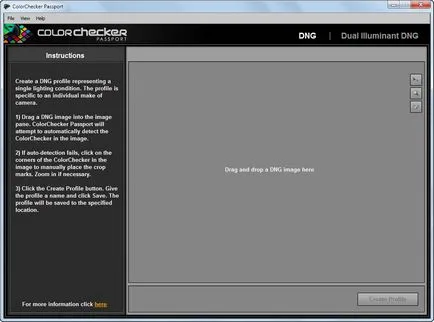
DNG-да го придвижите към целта в прозореца, или да отворите файла с меню - Добавяне на изображение

Самата програма ще намерите на целта на изображението и да зададете знака на табелката. Ако е необходимо, маркира положението могат да бъдат коригирани, като просто плъзнете ъгъла дръжки мишка. За да създадете профил, което трябва да щракнете върху бутона Създаване на профил.
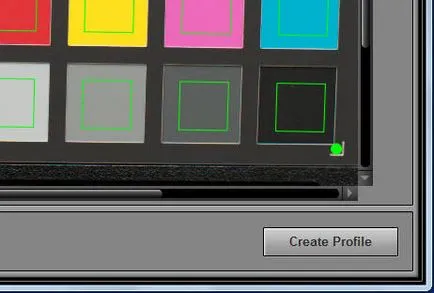
Използването на профил
Камера профил, когато създавате автоматично се поставя в папка система с други профили камери за Adobe Camera Raw. За да го използвате, трябва да отворите изображението в Camera Raw, и изберете записания профил в калибриране на раздела Камера. Профилът се прилага към изображението.
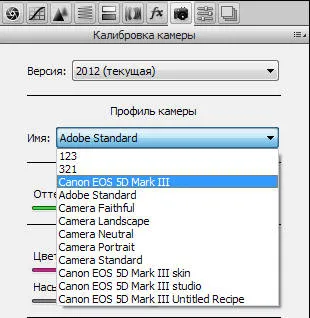
Ако е необходимо, ако не се създаде на баланса на белия цвят на сивата карта в камерата, можете да го направите в конвертора, като кликнете поле избор пипета, за да настроите баланса на бялото според един от шестте зара на сивото дъното на таблицата.